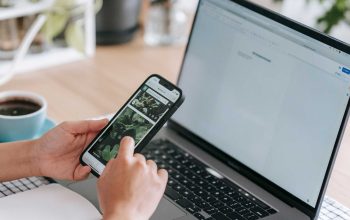Cara Mudah memulihkan foto yang terhapus pada ponsel android. Jumlah foto yang terlalu banyak tentu saja dapat menyebabkan penyimpanan pada ponsel menjadi penuh, untuk itu, menghapus foto adalah solusi yang bisa dilakukan agar penyimpananmu kembali lega. Namun bagaimana jika saat melakukan penghapusan ternyata ada foto penting yang tak sengaja ikut terhapus. Ini tentu menjadi masalah yang serius bukan?
Nah pada kesempatan kali ini kami akan membahas mengenai tutorial memulihkan foto yang terhapus. Kamu tak perlu khawatir karena cara ini sangat mudah dan gampang untuk dilakukan. Lantas bagaimana langkah langkahnya? Yuk simak artikel ini sampai akhir ya!
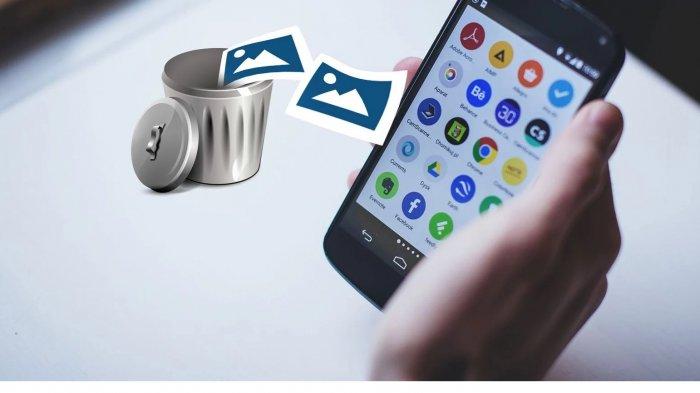
Pada ponsel android, umumnya terdapat fitur recently deleted yang dimana fitur ini hampir sama seperti di desktop. Seluruh file yang dihapus akan disimpan disana sebelum sistem atau penggunanya menghapus secara permanen. Namun bagaiman jika ponsel android mu tidak mempunyai fitur tersebut?
Berikut beberapa cara untuk memulihkan foto yang terhapus:
Mengembalikan Foto yang Terhapus menggunakan Cloud pada Android
A. Cara mengembalikan foto yang terlanjur di hapus melalui google photos
- Langkah perama, buka aplikasi Google photos
- Lalu klik library
- Kemudian pilih trash atau bin
- Lalu klik dan tekan lama foto yang ingin di pulihkan
- Setelah itu pilih restore
- Dan foto berhasil di pulihkan
B. Cara mengembalikan foto yang terlanjur di hapus melalui Microsoft onedrive
- Langkah pertama ialah dengan masuk ke aplikasi Microsoft onedrive
- Lalu klik opsi me
- Kemudian pilih recycle bin
- Setelah itu, pilih foto atau dokumen yang ingin di pulihkan
- Lalu klik restore
- Setelah itu foto atau dokumen yang dipilih berhasil di pulihkan
C) Cara mengembalikan foto yang terlanjur dihapus melalui Dropbox
- Langkah pertama, masuk ke dropbox
- Kemudian lakukan login pada dropbox
- Lalu buka files
- Selanjutnya klik opsi deleted files
- Kemudian klik foto yang mau di pulihkan
- Setelah itu, foto yang dipilih akan di pulihkan.
Nah demikianlah cara cara yang bisa kamu ikuti untuk mengembalikan foto yang terlanjur tehapus. Semoga bermanfaat!